教程作者:设计师就业衔接班05期-23-Ming Jie Duh
交作业:#优设每日作业#
一起来做张天马行空、新奇有趣的创意合成海报吧~

在Photoshop新建文档,宽高为1502x2250px,分辨率为72dpi。
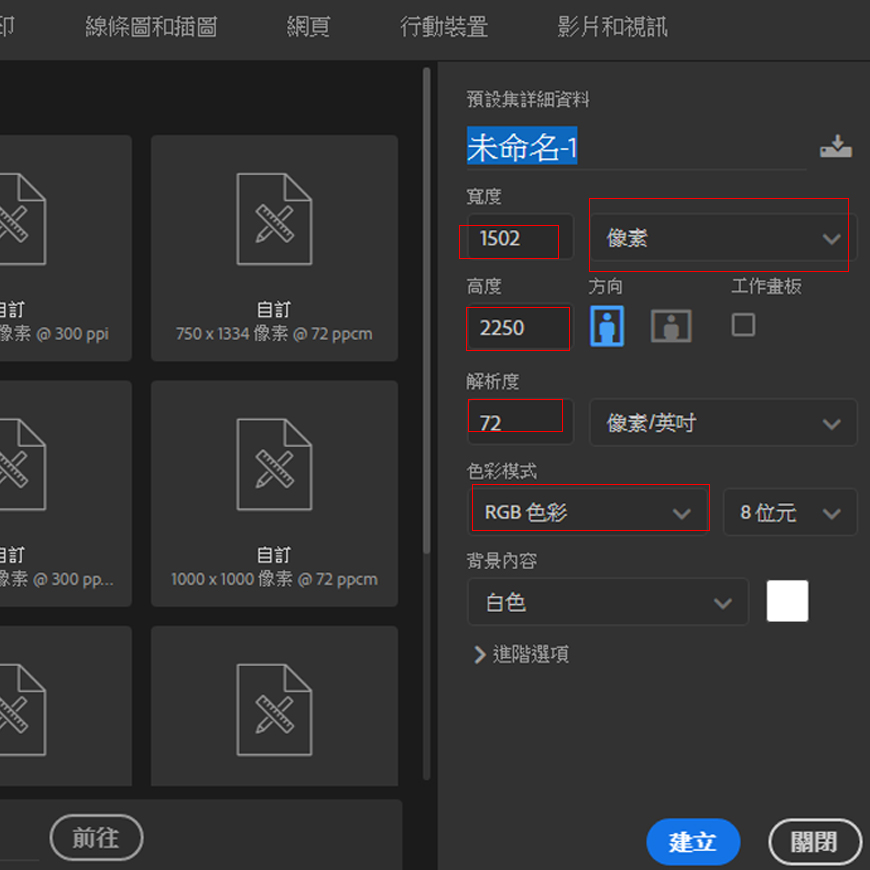
2.1 导入人像素材,使用快速选择工具和选择遮住将人物需要部份选取抠出
(快速选择工具按住shift为增加选取范围、alt为减少选取范围)

2.2 之后点选”选择并遮住”来调整边缘,调整”平滑”和”条移边缘”

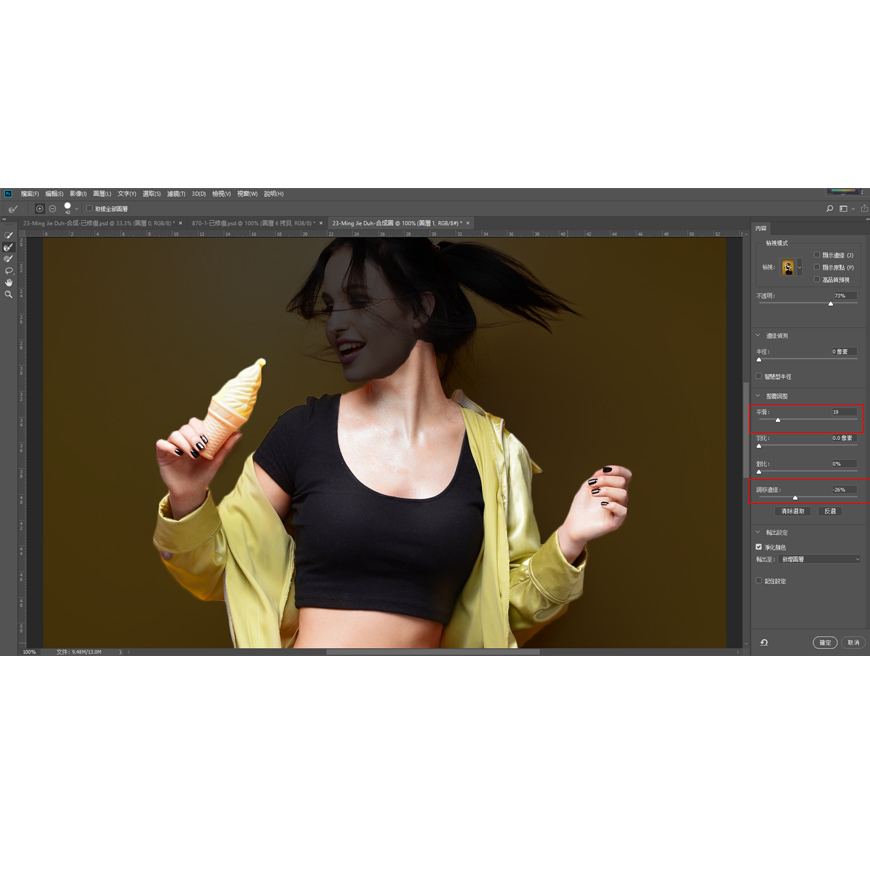
3.1 脖子那边画面放大会看到发丝,用污点修复笔刷工具把发丝去掉
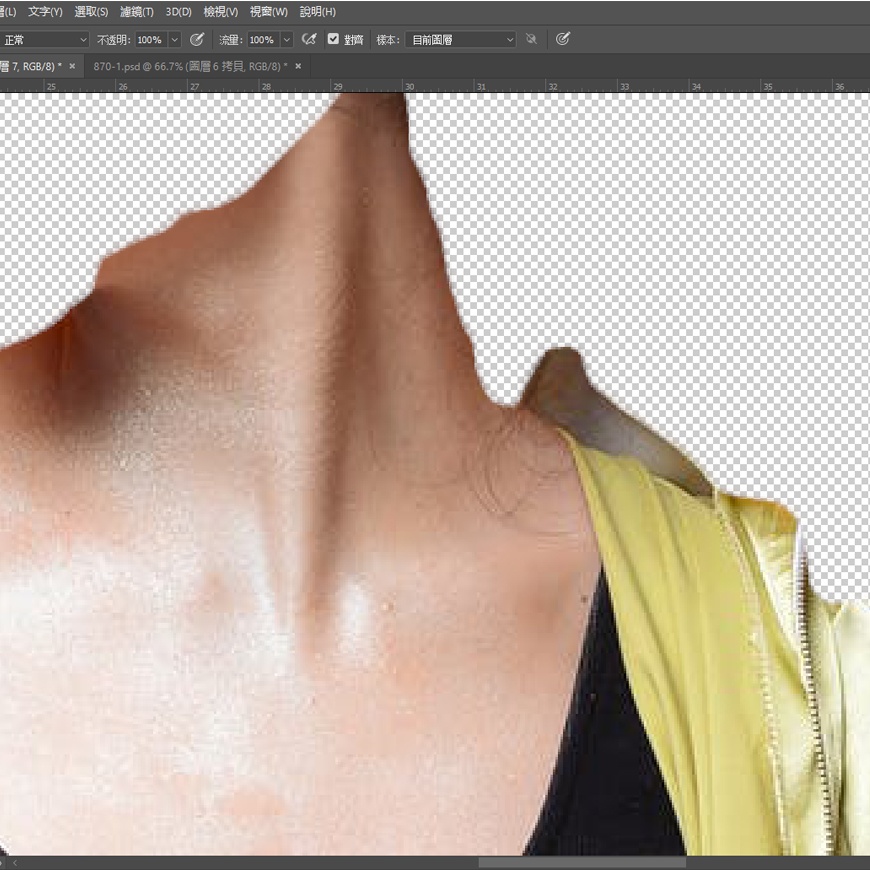
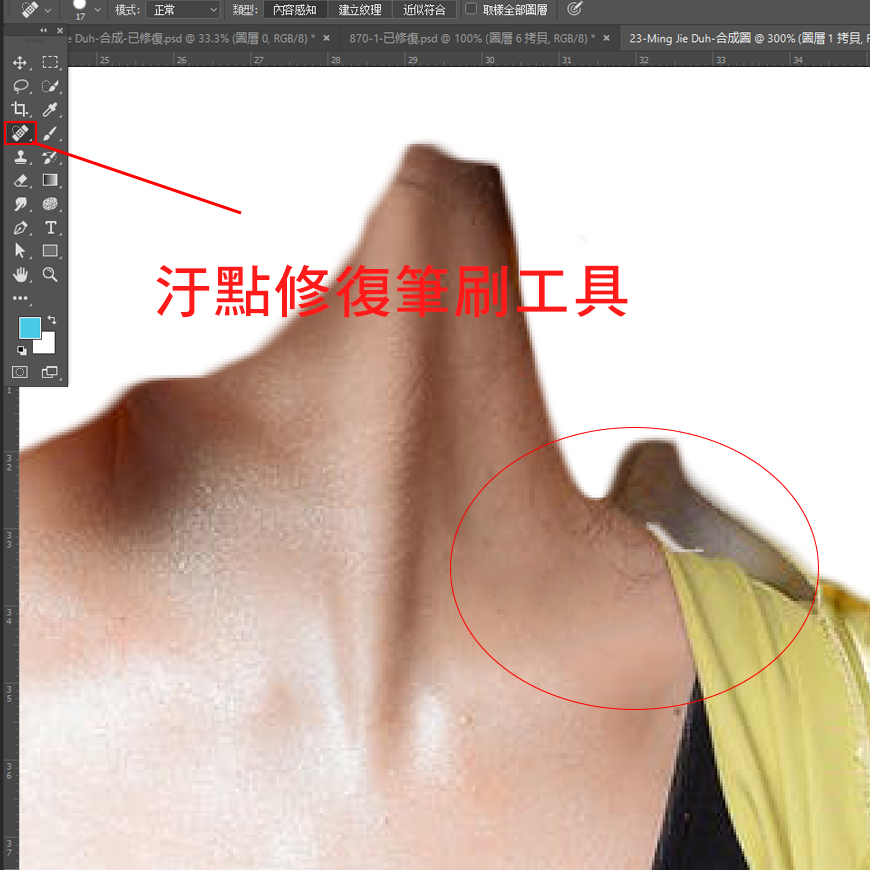
3.2 发丝去完后,利用椭圆工具来建立椭圆后将他ctrl+t变形,像是脖子被切割后的样子。
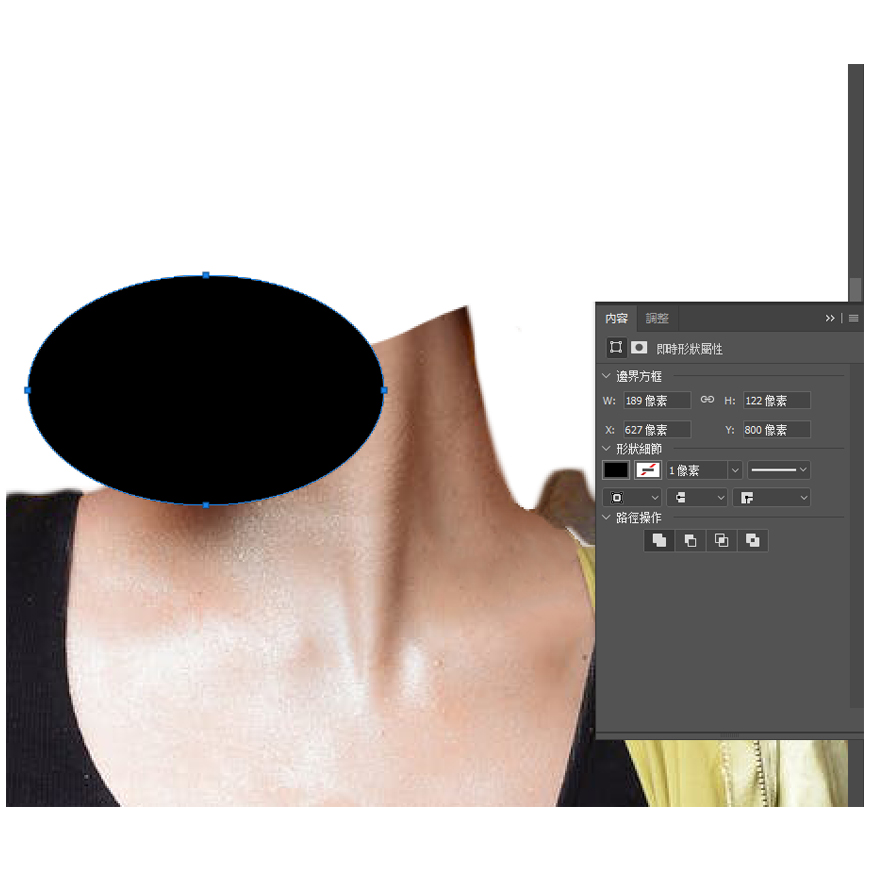
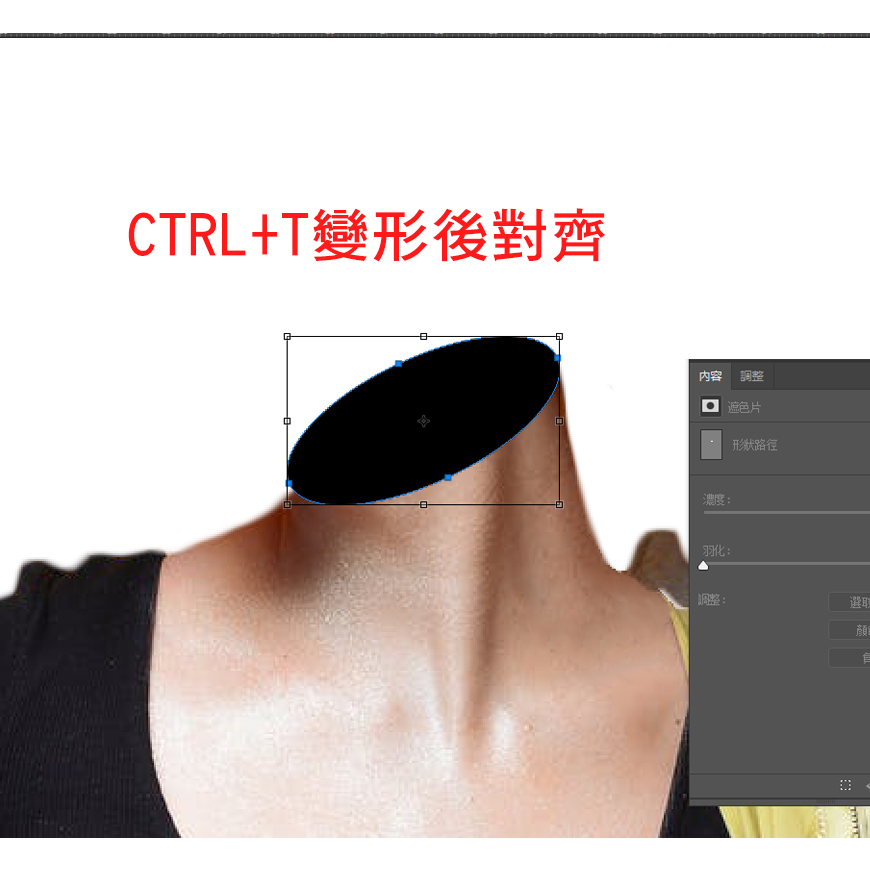
4.1 用快速选择工具将花朵上半部、和一部分的土抠取出来,放置脖子图层上方。
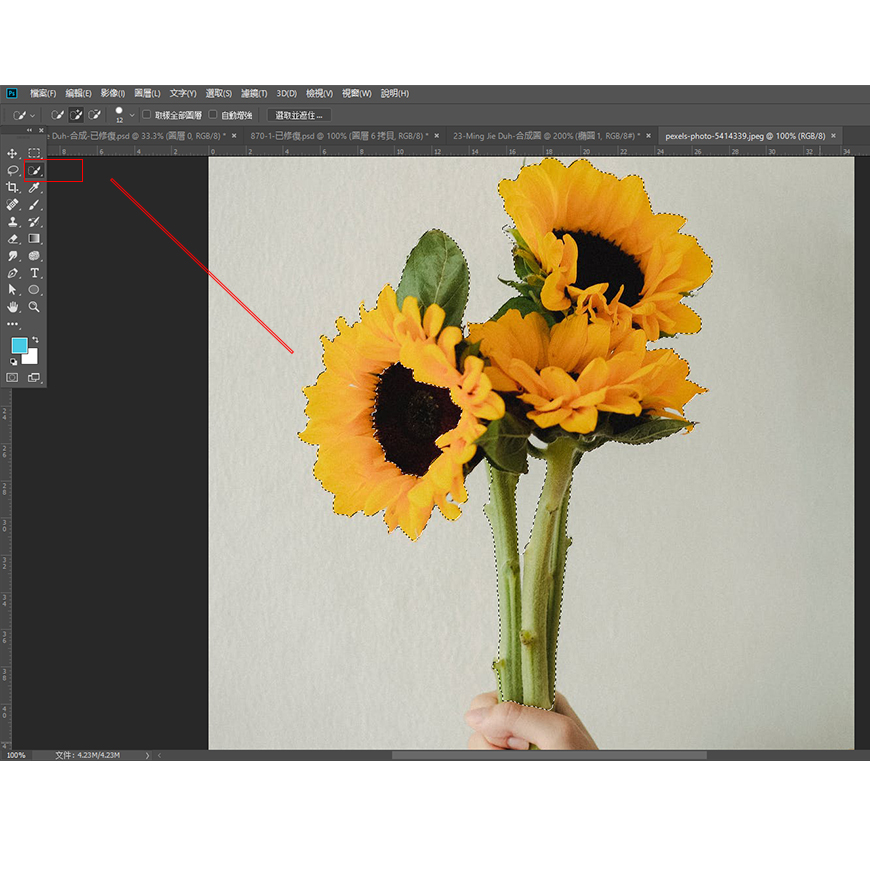
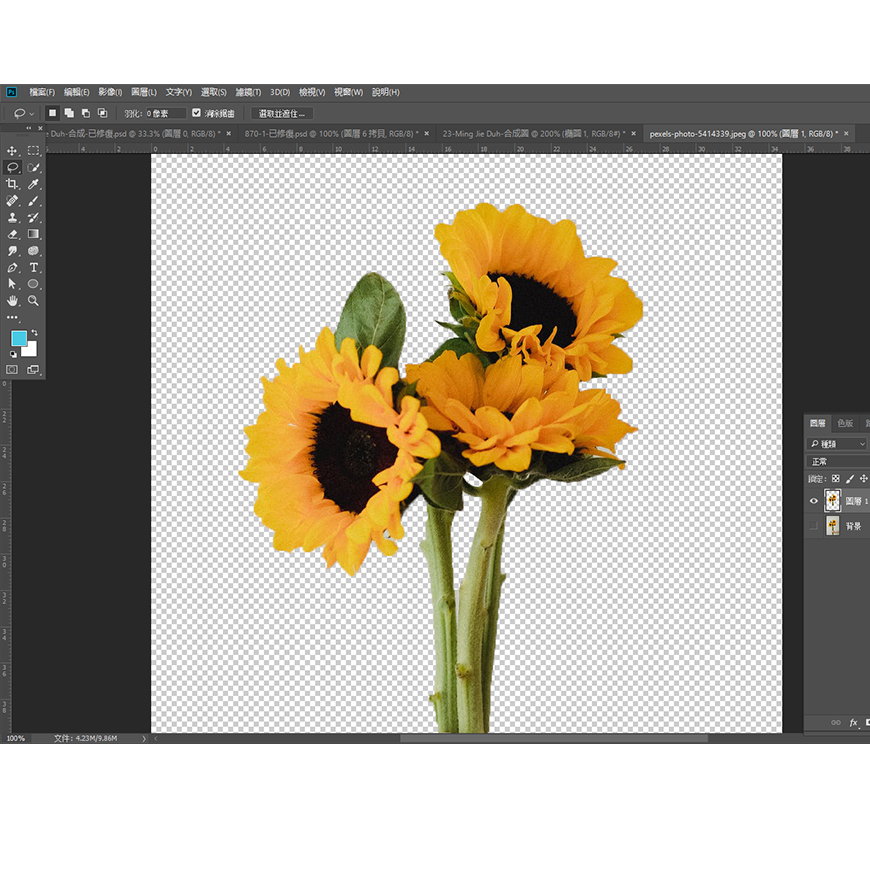
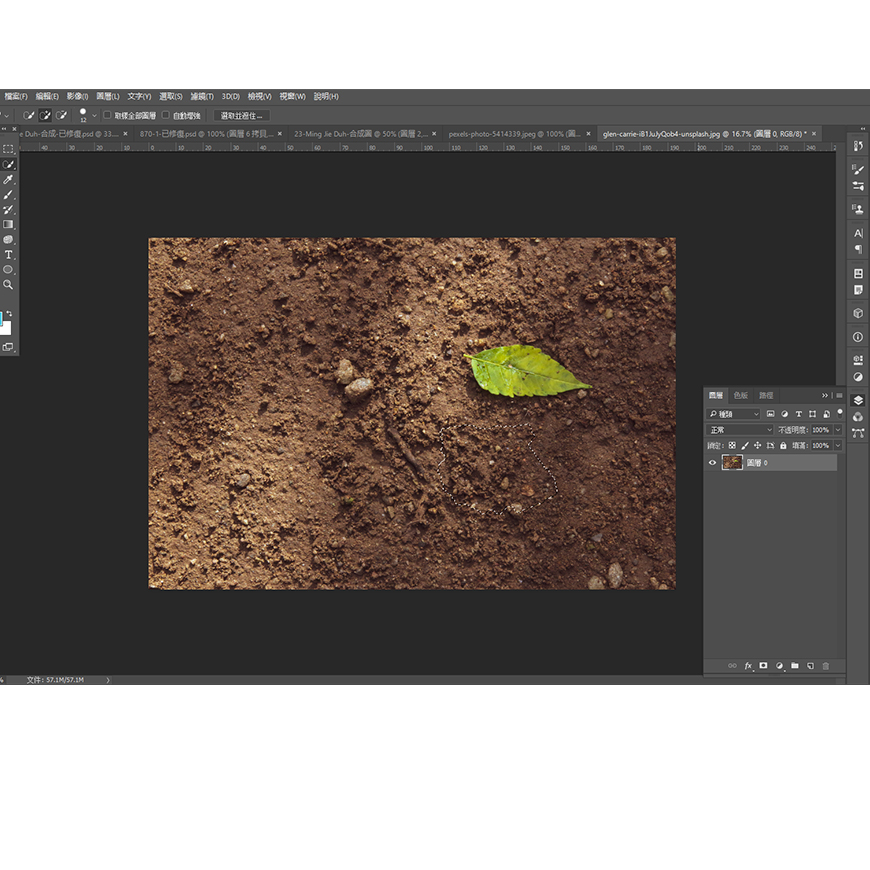
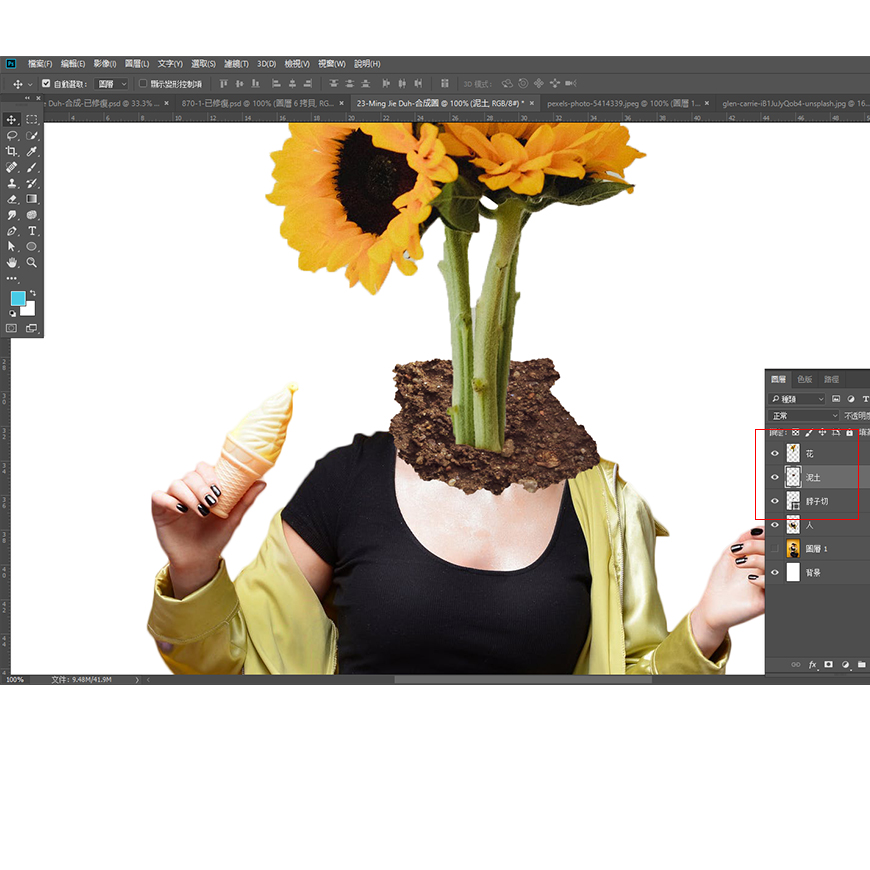
4.2 然后再抠出一部分的土,点选土的图层对脖子图层按住快捷键alt制作剪裁遮色片。(也可以按住鼠标右键-建立剪裁遮色片)

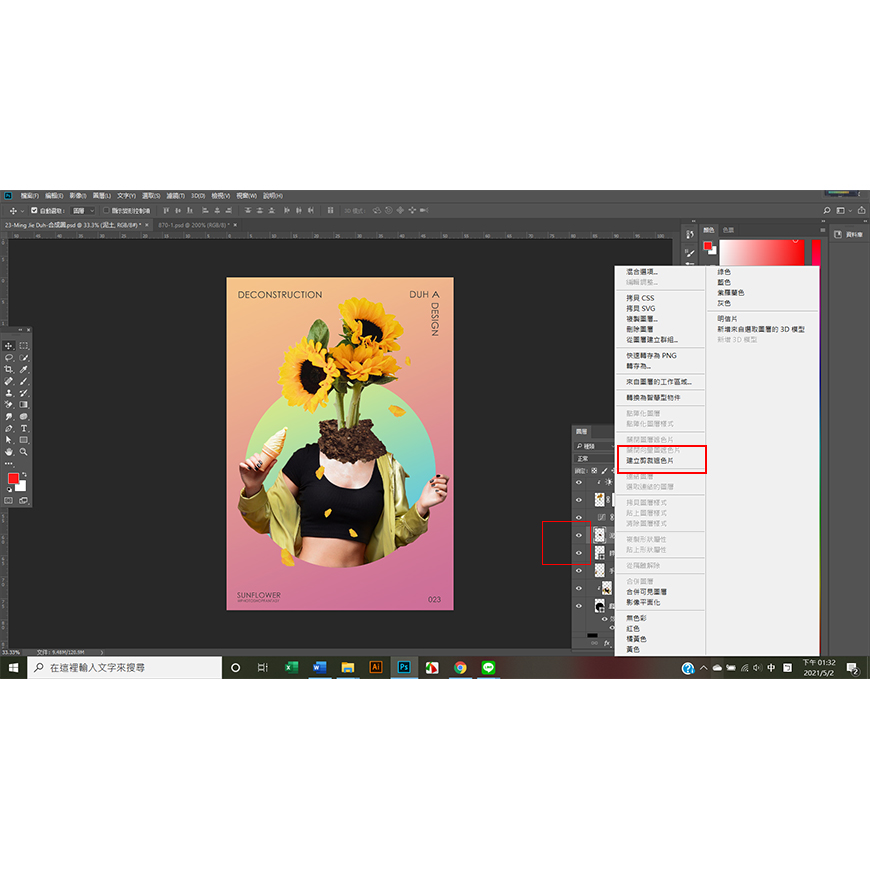
4.3 之后再复制土然缩小盖住花一部分的根部,再新增遮色片用黑色笔刷让他融入土里


5.1 新建圆形然后点选混合选项-渐层覆盖,然后分别在头尾选取颜色 #E1ED9D、#6AD1EE
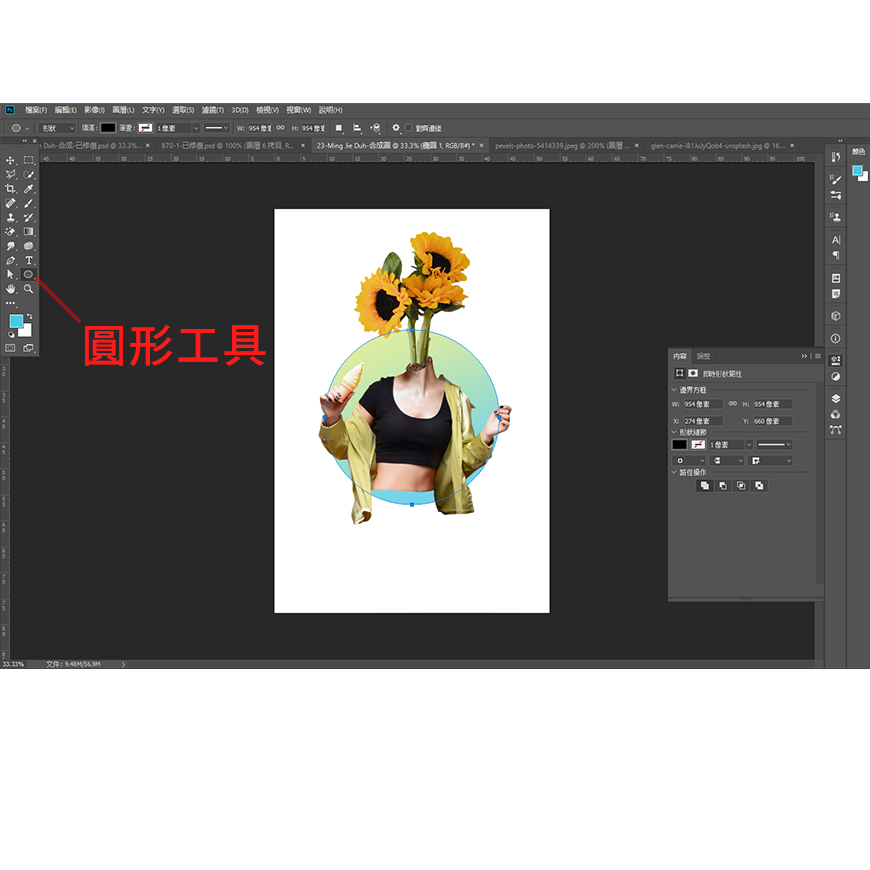
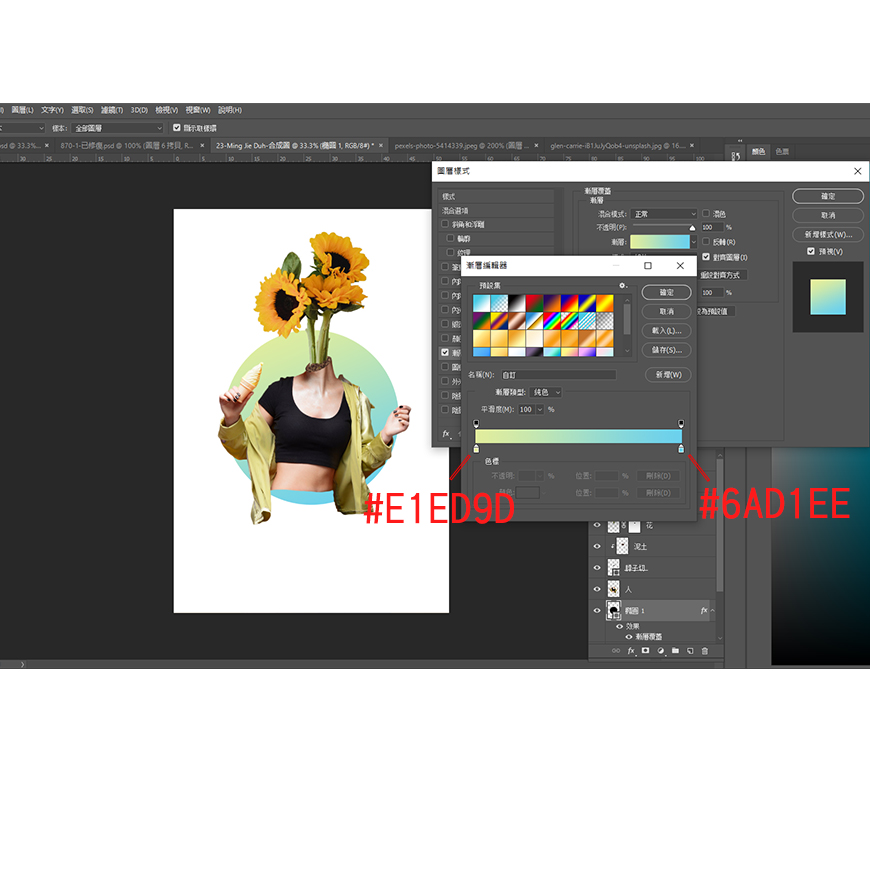
5.2 用椭圆工具画出一个圆在下面,然后再按住alt制作剪裁遮色片让衣服都在圈内,但会发现人物会被盖住了,要点选效果-混合选项-进阶混合-混合内部效果。
完成后会发现”FX”旁多了个方形重迭的图。
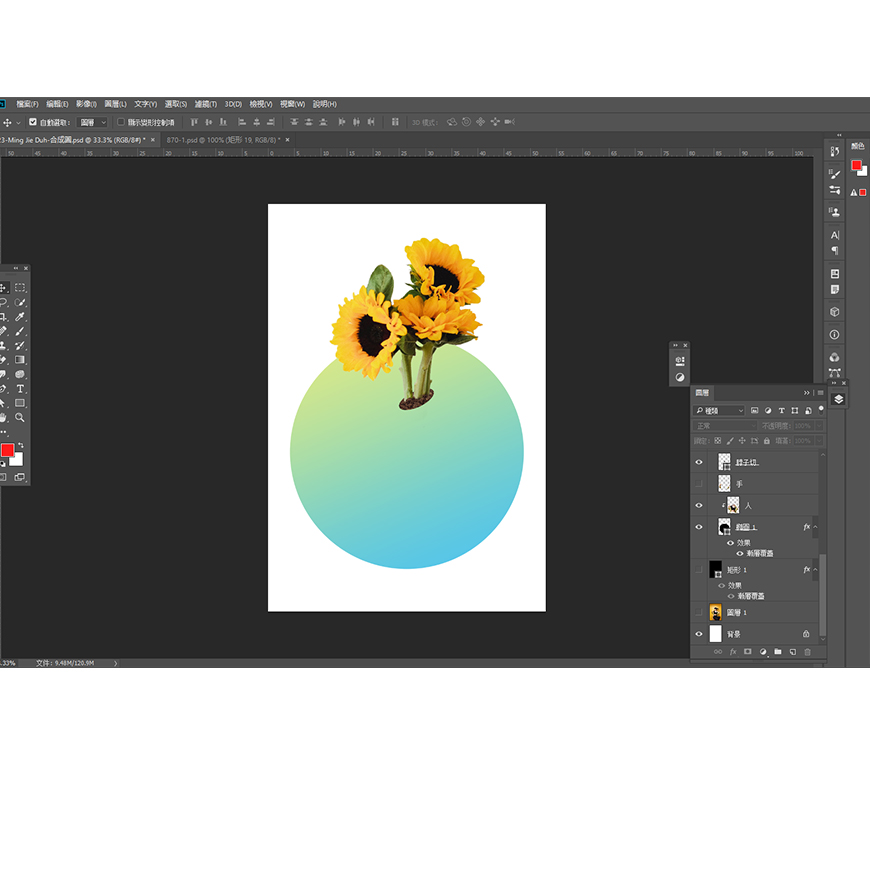


5.3 要营造手跑出来框外的感觉,因此选用快速选择工具选取左边右边手部分,ctrl+j复制到上层。

6.1 在最底层建立矩形工具-然后点选渐层覆盖,在两点分别添加颜色 -F7CE9E和D784AB,背景底色就完成了。



6.2 抠出花朵花瓣和添加文字进行点缀和装饰,字体为Century Gothic,大小为60


7.1 增添亮度及对比给花朵调整亮度,太亮部分再新增遮色片涂抹修饰

7.2 在土的图层新增曲线,让它整体变暗,每个都要制作剪裁遮色片让他只针对一个图层。


最后CTRL+SHIFT+ALT+E盖印所有图层,然后点选-滤镜-其他-颜色快调,数值为1.3,之后将图层模式改为线性光源,不透明度42,就完成了。





来源:https://uiiiuiii.com/photoshop/1212388131.html
图文来源于网络,如有侵权请联系删除。
 百木园
百木园